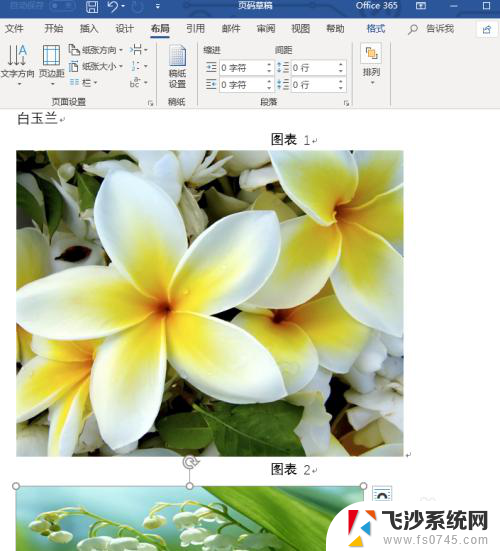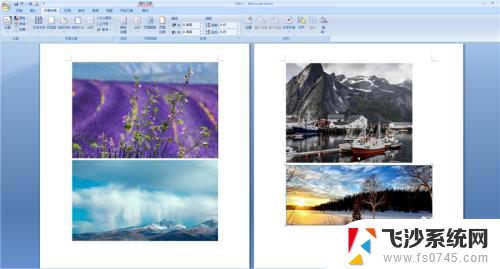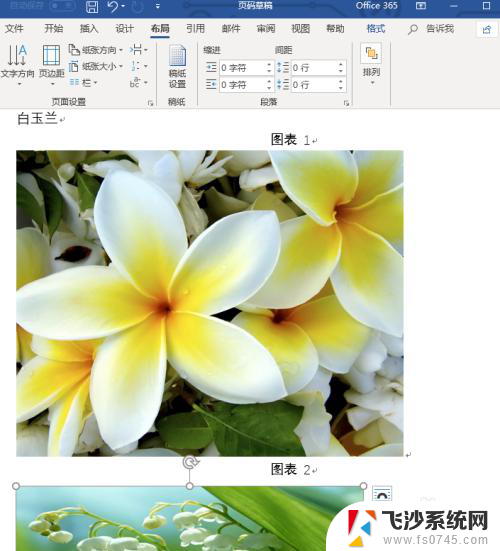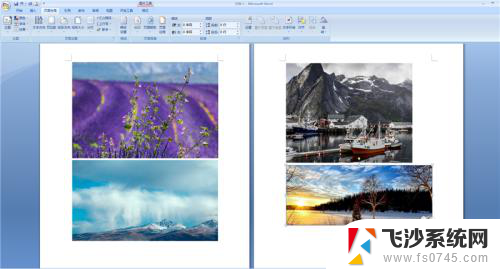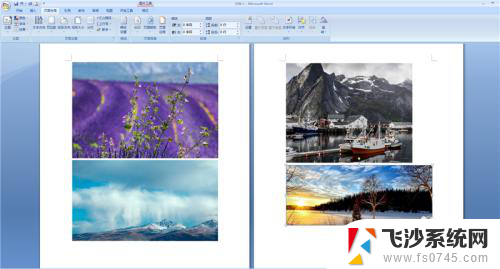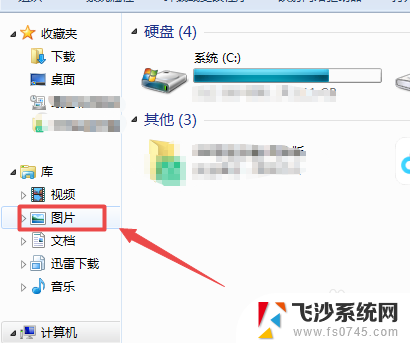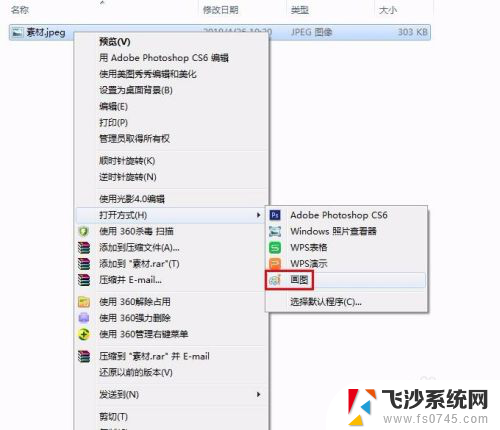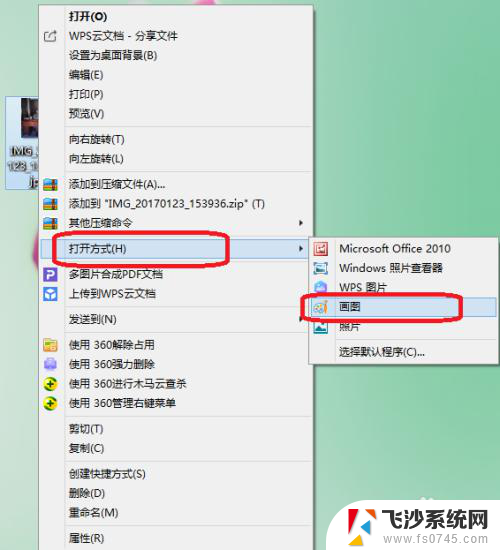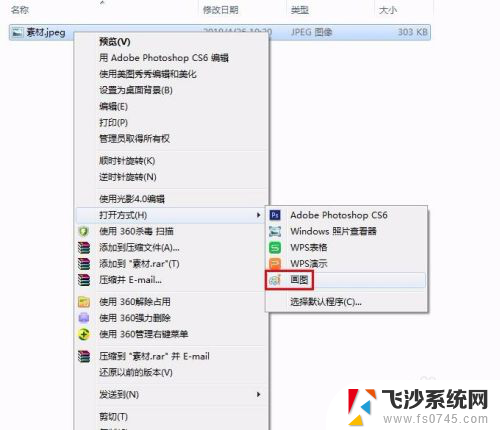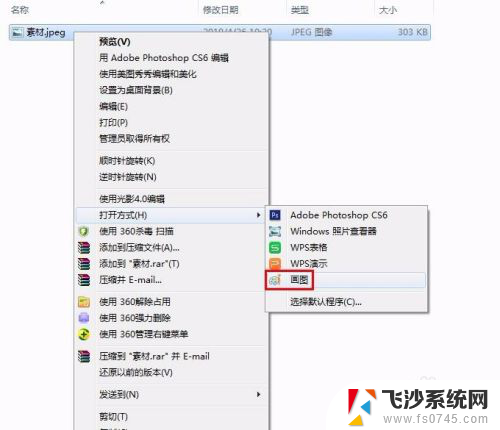word里面的图片怎么统一调大小 图片大小统一的方法
word里面的图片怎么统一调大小,在现如今数字化的时代,图片的使用已经成为了我们生活中不可或缺的一部分,当我们需要将多张图片放在一起展示时,往往会面临一个共同的问题:图片大小不统一。这种情况下,如果不对图片进行统一调整大小,就会造成视觉上的不协调和混乱。有没有一种简便的方法可以快速将图片大小统一呢?接下来我们将探讨一些解决这个问题的方法。
方法如下:
1.我们打开word文档工作界面,在word插入几张图片。选中其中开始的一张图片,如下图所示。
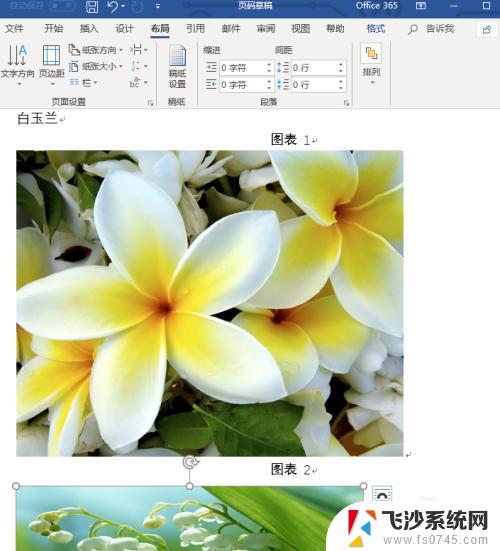
2.选中图片后,我们点击鼠标右键,这时弹出右键下拉菜单,点击“大小和位置”选项,如下图所示。
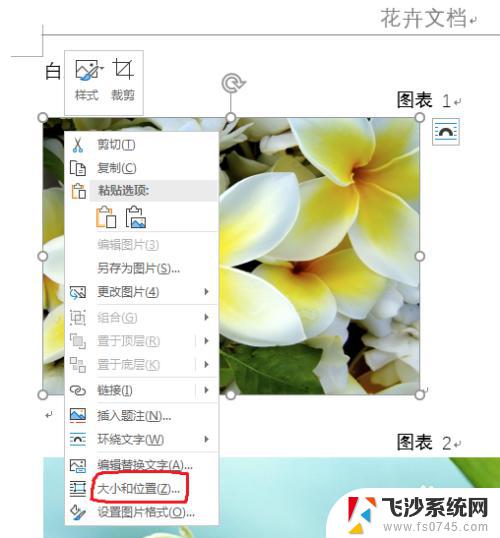
3.这时弹出一个“布局”设置窗口,我们点击大小设置模块,如下图所示。
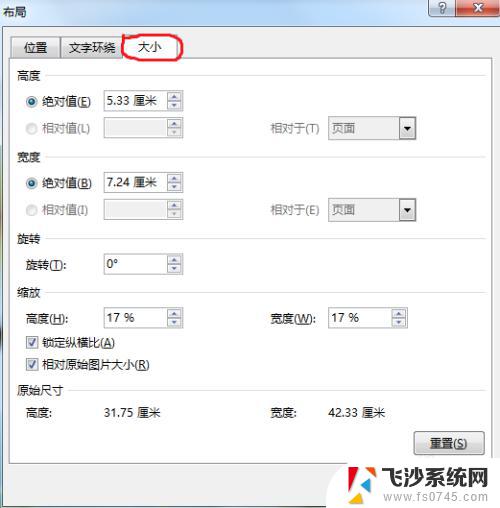
4.我们把设置界面“锁定纵横比”取消掉,即点击方框里的打钩。然后重新设置图片的高度和宽度,设置好后我们点击下面的“确定”按钮,如下图所示。
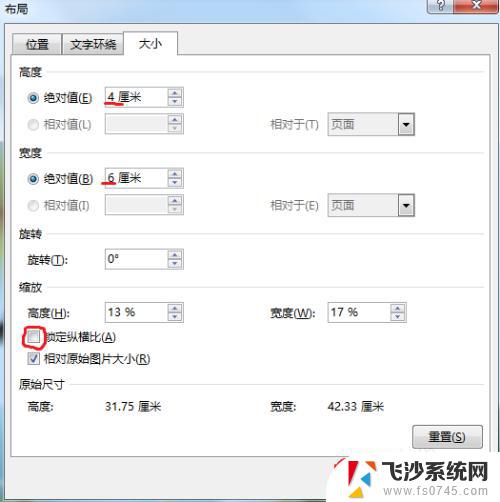
5.这时我们点击下一张图片,然后按键盘的“F4”键。此键是重复上一步的操作步骤,重复上一张的大小设置,我们就不需要每张都重新设置。


6.按F4后,我们看到选中图片的大小就跟第一张的图片一致,选中图片,然后按F4,反复操作即可。多张图片设置一键就完成,很简单吧。

以上就是Word里面的图片如何调整大小的全部内容,碰到同样情况的朋友们可以参照小编的方法来处理,希望对大家有所帮助。